
Os widgets personalizáveis que você conhece e ama no iPhone e no iPad também estão disponíveis no seu Mac. Veja como adicionar, personalizar e usar os novos widgets no seu Mac rodando MacOS Big Sur e superior.
Como exibir widgets em Mac
Widgets em MacOS Big Sur e superior são uma parte do Centro de Notificação, que já não tem o seu próprio ícone na barra de menu. Para acessar a Notificação Center e widgets, clique no tempo no canto superior direito da tela.

Se você estiver usando um Mac com um trackpad, um dois-dedo furto-em gesto a partir da borda direita do trackpad também irá abrir o Centro de Notificação.
O Centro de Notificação é dividido em duas metades. No topo, você verá todas as suas notificações (com um botão para expandir a notificação Center se você tem mais notificações), e na metade inferior, você verá seus widgets.
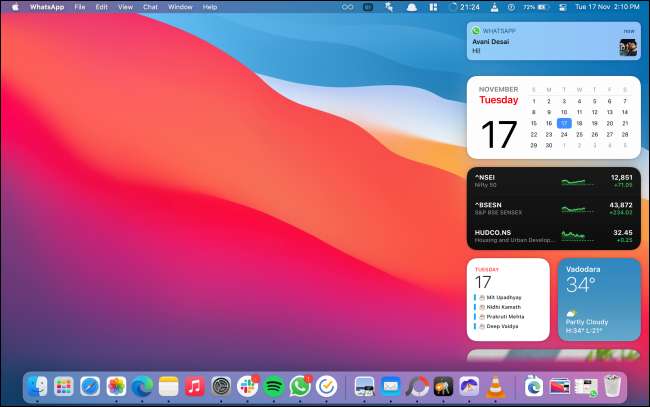
Você pode rolar para cima para ver todos os seus widgets. Aqui, clique em um widget, ou uma parte de um widget, para interagir com ele.
Como adicionar novos elementos no Mac
Por padrão, MacOS acrescenta um par de widgets para a Notificação Center (como calendário, tempo e muito mais). Você pode adicionar mais widgets da Apple e aplicativos de terceiros para o Centro de Notificação.
Para adicionar mais widgets, abrir a “Notificação Center” e desça até a parte inferior da lista. Em seguida, clique no botão “Editar Widgets”.

Alternativamente, você pode clicar com o botão direito em qualquer widget e escolha o botão “Editar Widgets” para chegar à tela do widget editando.

Você vai ver agora uma interface com três painéis. Primeiro painel mostra uma lista de todos os aplicativos que widgets de apoio. O painel do meio mostra previews de widgets. O último painel é, naturalmente, a sua Notificação Center.

Você pode rolar no painel do meio para ver uma lista de todos os widgets de todos os apps, ou você pode selecionar um aplicativo para exibir somente os widgets do aplicativo particular.
O painel do meio irá mostrar uma visualização ao vivo do widget. Abaixo do widget, você pode alternar entre o pequeno, médio e tamanhos grandes. Depois de mudar o tamanho, basta clicar no widget (ou clique no botão “+” no canto superior esquerdo do widget) para adicioná-lo ao Centro de Notificação.
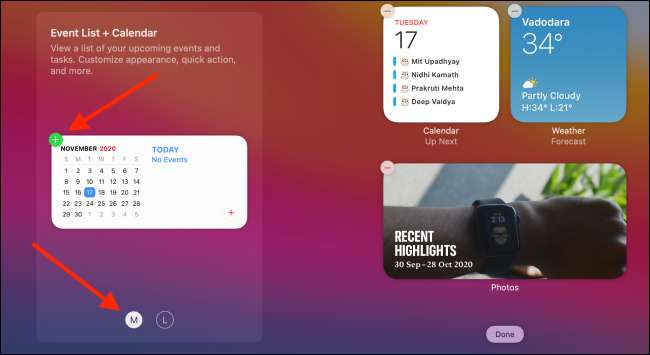
Isto irá adicionar o widget para a parte inferior da lista widgets.

Para adicionar um widget para um determinado lugar no Notification Center, arraste e solte o widget onde quiser.

Uma vez que você terminar de adicionar widgets, você pode clicar no botão “Concluído” na parte inferior da Notificação Center, ou você pode clicar em qualquer lugar do espaço vazio na tela para fechar o Centro de Notificação.

Como reorganizar os widgets no Mac
Reorganizar widgets na Notificação de Centro de Mac é bastante fácil. Abra a “Notificação Center,” encontrar um widget, clique e arraste-o para buscá-lo.

Em seguida, mova o cursor onde você deseja movê-lo.

Solte o cursor para movê-lo para o novo local.

Isso funciona quando você está no modo de edição de widget e quando você está apenas vendo os widgets no Notification Center.
Como personalizar um widget no Mac
Widgets no Mac trabalho da mesma forma como o widgets em iPhone e iPad . Uma vez que um widget é adicionado, você pode personalizá-lo para alterar os dados, o estilo, e muito mais.
RELACIONADO: Como personalizar sua tela do iPhone Início com widgets e ícones
Se você estiver no modo de edição de widget, basta clicar em um widget para entrar no modo de personalização.

Se você estiver visualizando os widgets no Notification Center, clique com botão direito um widget e escolha a opção “Edit (Widget)” opção (esta opção só aparece se o widget é personalizável).

Agora, você poderá personalizar o widget ao seu gosto. Neste exemplo, personalizaremos o widget meteorológico. Aqui, clique na opção "Local".

Em seguida, pesquise e adicione um local diferente.
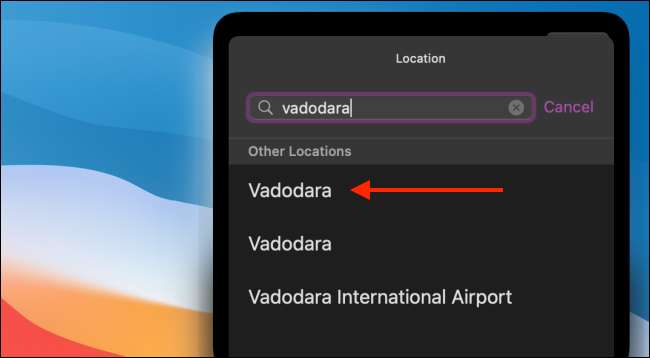
Quando estiver pronto, clique no botão "Concluído".
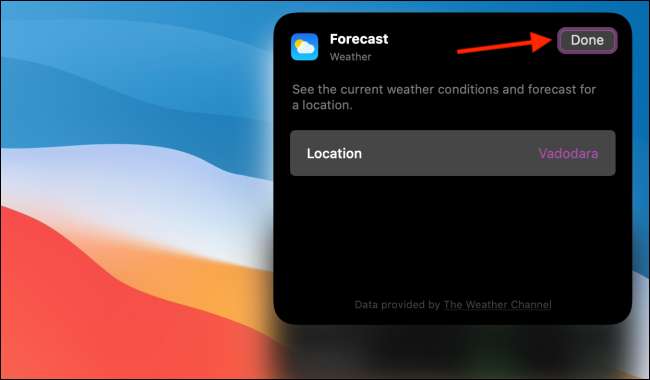
Agora você verá o widget atualizado no centro de notificação.

Como alterar o tamanho de um widget existente no Mac
Como mencionamos acima, você pode escolher o tamanho do widget quando adicioná-lo ao centro de notificação. Você também pode alterar o tamanho do widget a qualquer momento no centro de notificação.
Para alterar o tamanho de um widget existente, basta clicar com o botão direito do mouse em um widget. Aqui, escolha a opção "pequena e" média "ou" grande "da seção" Tamanho ".

O tamanho do widget será atualizado instantaneamente.

Como remover widgets no Mac
Existem duas maneiras de remover um widget do centro de notificação. Para remover rapidamente um widget, abra o "Center Notification", clique com o botão direito do mouse em um widget que deseja remover e selecione a opção "Remover widget".

Como alternativa, você pode rolar para baixo até a parte inferior do centro de notificação e escolher o botão "Editar widgets" para entrar no modo de edição de widget.

Aqui, clique no ícone "-" a partir do canto superior esquerdo de um widget para removê-lo do centro de notificação.

Assim como o Mac, há muito que você pode fazer com os widgets personalizáveis no seu iPhone e iPad:
- Você pode Crie seus próprios widgets de iPhone personalizados Com diferentes parâmetros de dados, como calendários, lembretes e muito mais.
- Você pode empilhar vários widgets em cima uns dos outros (um recurso que não está disponível no Mac).
- Para criar uma tela inicial estética, você pode criar Widgets com fundos transparentes .
RELACIONADO: Como criar widgets personalizados no iPhone







